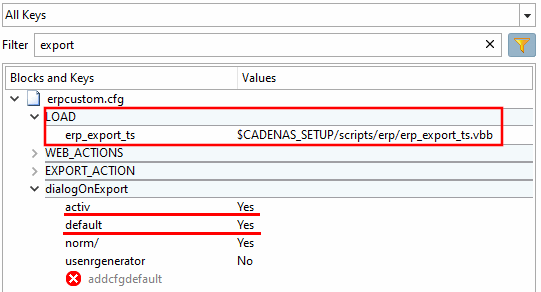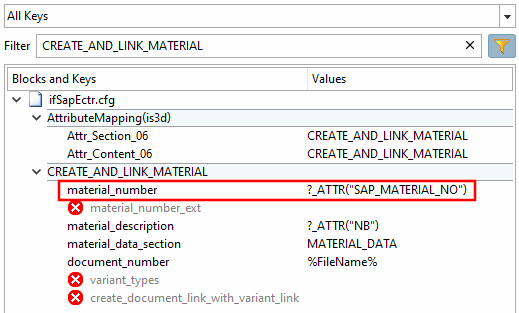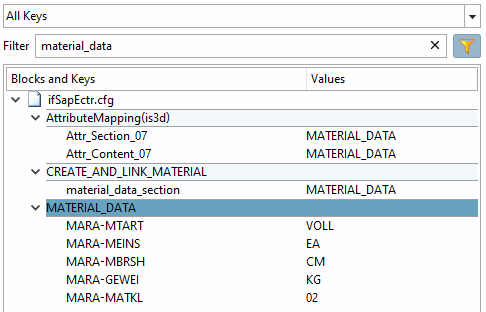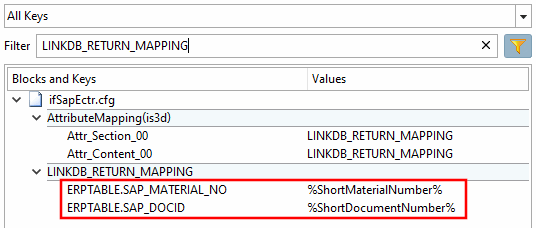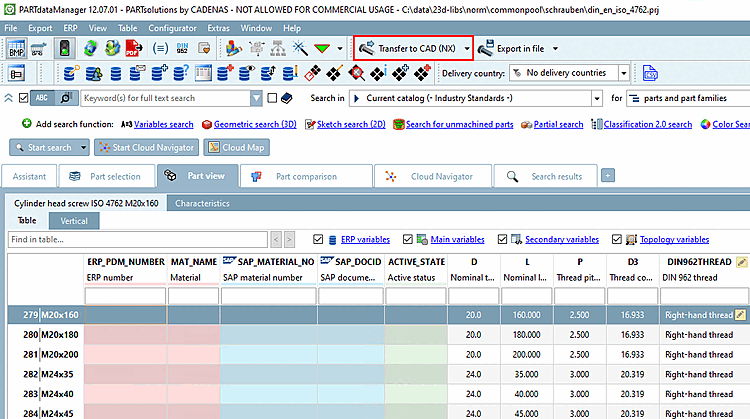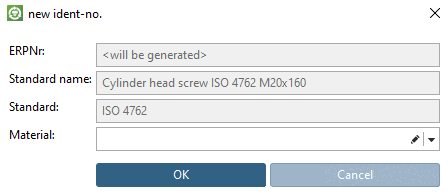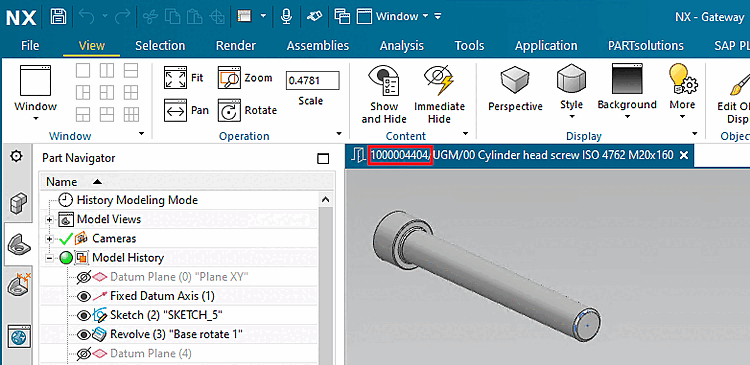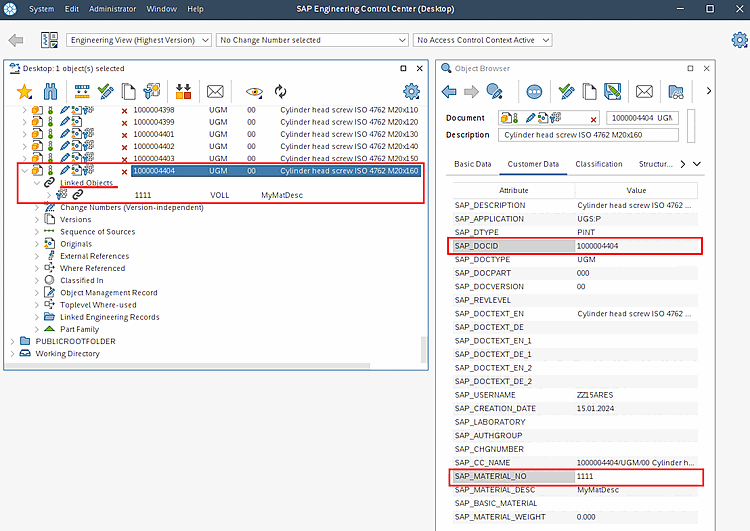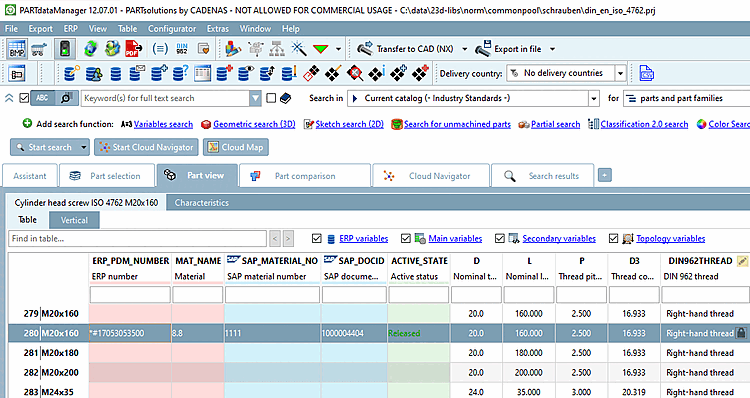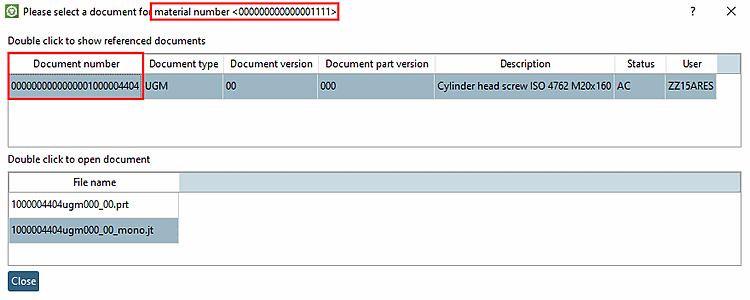Dans
erpcustom.cfg> bloc, activezLOADerp_export_ts la clé.Pour la création du ERP_PDM_NUMBER, activez soit la fonction Timestamp, soit le générateur de numéros. Voir Section 4.12.1, « Création de numéros ERP ».
Information de base : pour des workflows "propres", la présence d'un ERP_PDM_NUMBER est très importante, car elle permet d'identifier clairement une ligne de projet à tout moment.
Maintenant, un ERP_PDM_NUMBER est automatiquement créé directement en cliquant sur le bouton d'exportation et la ligne est enregistrée dans la LinkDB.
Créez les colonnes LinkDB SAP_MATERIAL_NO et DOCID pour PARTdataManager/3Dfindit. Voir Section 4.3, « Ajouter / supprimer des colonnes de la base de données ».
Facultatif : Balisez les colonnes SAP avec une icône correspondante
 . Voir Section 4.10, «
Configurer l'affichage des colonnes - plinkcommon.cfg -> Bloc [LINKDBFIELDS] - -
».
. Voir Section 4.10, «
Configurer l'affichage des colonnes - plinkcommon.cfg -> Bloc [LINKDBFIELDS] - -
».Activez la fonction supplémentaire createAndLinkMaterial et faites en sorte que la clé material_number pointe vers la colonne contenant le numéro SAP. Voir aussi Section 3.3.3.5.2.6, « Créer et lier du matériel ».
Adaptez éventuellement les valeurs de MATERIAL_DATA.
Déterminez quels champs doivent être affichés dans la boîte de dialogue Nouveau numéro d'identification [new ident-no.], si une valeur par défaut doit être saisie et si une modification doit être possible. Voir à ce sujet Section 4.11, « Conception de la boîte de dialogue "Nouveau numéro d'identification" - erpcustom.cfg -> Bloc [USERDIALOG] ». Dans l'exemple, en plus du numéro ERP_PDM_NUMBER attribué automatiquement, l'article est également affiché, par exemple.
Activez le mappage de retour pour SAP_MATERIAL_NO et SAP_DOCID. Pour plus de détails, voir Section 3.2.7, « Cartographie des retours ».
Il est possible de créer n'importe quel autre champ ; il faut simplement s'assurer que les colonnes correspondantes ont été créées dans la LinkDB.
Sélectionnez la ligne de tableau souhaitée et effectuez une exportation en cliquant sur Transférer vers CAO.. [Transfer to CAD...]. pour exporter la pièce.
-> La boîte de dialogue Nouveau numéro d'identification [new ident-no.] s'ouvre (réglable, selon que des champs doivent encore être remplis au cours de l'exportation).
Attribuez un matériau et confirmez en cliquant sur .
-> La vue passe à la CAO. Le nom de fichier affiché contient l'ID du document (SAP_DOCID).
-> Sous Linked Objects, le numéro d'article SAP_MATERIAL_NO, généré et incrémenté automatiquement, est affiché.
-> Dans le navigateur d'objets, SAP_MATERIAL_NO et l' ID de document SAP_DOCID sont affichés.
-> Le numéro PSOL ERP (avec horodatage), l'article (facultatif), le numéro d'article SAP et l'ID de document SAP ont été saisis automatiquement.
Facultatif : Cliquez sur le bouton
 données de document SAP
. [Show SAP document data]
données de document SAP
. [Show SAP document data]
-> Une boîte de dialogue s'ouvre et affiche les documents liés à l'article actuellement sélectionné.
Dans la ligne de titre, vous voyez le numéro d'article SAP, et dans le dialogue, les documents liés.